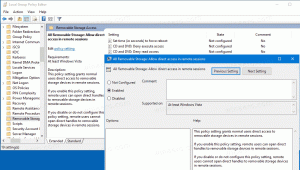Kā Classic Shell Explorer rīkjoslai pievienot pogu Kopēt kā ceļu
Kā Windows lietotājs, kurš ir spiests ļoti bieži izmantot pārlūkprogrammu Explorer operētājsistēmās Windows 7 un Windows 8, es cenšos to padarīt ērtāku, nekā tas ir ārpus kastes. Galvenā problēma ar Explorer ir tā, ka tā nav pielāgojama, kā tas bija operētājsistēmā Windows XP. Pat ja Windows 8 ir Ātrās piekļuves rīkjosla, tai ir ļoti mazas ikonas, un tajā nav atļauts izmantot pielāgotas pogas. Kamēr ir iespējams pievienojiet jebkuru vēlamo komandu Explorer komandjoslai operētājsistēmā Windows 7 tās var būt tikai teksta pogas bez ikonām. Tāpēc es nolēmu instalēt lielisko bezmaksas programmatūru Classic Shell.
Programma Classic Shell nodrošina plašu pielāgošanas opciju kopu pārlūkprogrammām Explorer, Internet Explorer un nodrošina ļoti pielāgojamu, skinnable Sākt izvēlne aizstāšana ar izcilas meklēšanas iespējas. Lai uzlabotu Explorer, es izmantoju klasisko Explorer rīkjoslu, kurā ievietoju visas bieži lietotās komandas.
Mans motīvs iepriekš redzamajā ekrānuzņēmumā ir neoficiāls, Windows XP "Luna" motīvs ir pārnests uz Windows 7, kas man patīk vairāk nekā glancēts Aero motīvs, tāpēc ekrānuzņēmums nemulsina.Tā joprojām ir Windows 7.
Viena lieta, kas man pietrūkst programmā Classic Shell, ir iespēja sākotnēji pievienot rīkjoslas pogu "Kopēt kā ceļu". Par laimi, tas ļauj pievienot pielāgotas komandas pēc jūsu izvēles, tāpēc es nolēmu pievienot savu pogu Kopēt kā ceļu. Paskatīsimies, kā.
- Atveriet Classic Explorer iestatījumus un pārslēdzieties uz cilni "Rīkjoslas pogas". Tur jūs redzēsit divas kolonnas ar dažādām komandām. Kreisā ir jūsu pašreizējā rīkjosla, bet labā kolonna ir pieejamā komandu kopa, ko varat pievienot.
- Ritinot uz leju, labajā kolonnā redzēsit vienumu "Pielāgots". Pievienojiet šo jauno pielāgoto vienumu kreisajai kolonnai, velkot to no labās kolonnas uz kreiso pusi vai veicot dubultklikšķi uz tā. Pēc pievienošanas kreisajai kolonnai varat to pārvietot jebkurā vietā.
- Veiciet dubultklikšķi uz pielāgotās pogas vienuma, un ekrānā parādīsies dialoglodziņš "Rediģēt rīkjoslas pogu".
- Laukam Komanda izmantojiet šādu tekstu:
cmd /c echo|set /p="%2"|klips
Tādējādi pārlūkprogrammā Explorer atlasītā vienuma ceļš tiks kopēts starpliktuvē, neievietojot jaunu rindas rakstzīmi. Skatiet šo rakstu: Kā izveidot atbalss komandu bez jaunas rindas sistēmā Windows.
- Tagad laukā “Padoms” norādiet rīka padomu un iezīmi, ja vēlaties, lai poga parādītu teksta etiķeti. Savai pogai varat piešķirt kādu jauku ikonu pēc savas izvēles. Es izmantoju oriģinālo ikonu komandai Kopēt ceļu, kas iegūta no Windows 8 lentes ikonām.
- Noklikšķiniet uz Labi un esat pabeidzis.
Tieši tā. Izmantojot Classic Shell, tagad operētājsistēmā Windows 7 ir poga, kas ļauj kopēt atlasītā vienuma ceļu pārlūkprogrammā Explorer.